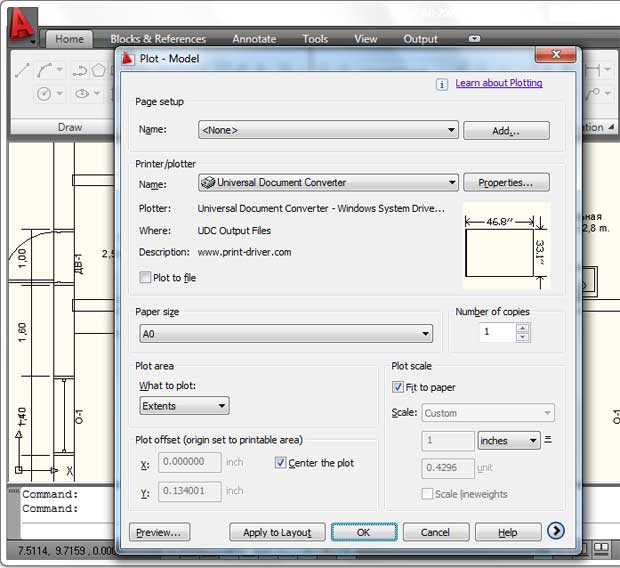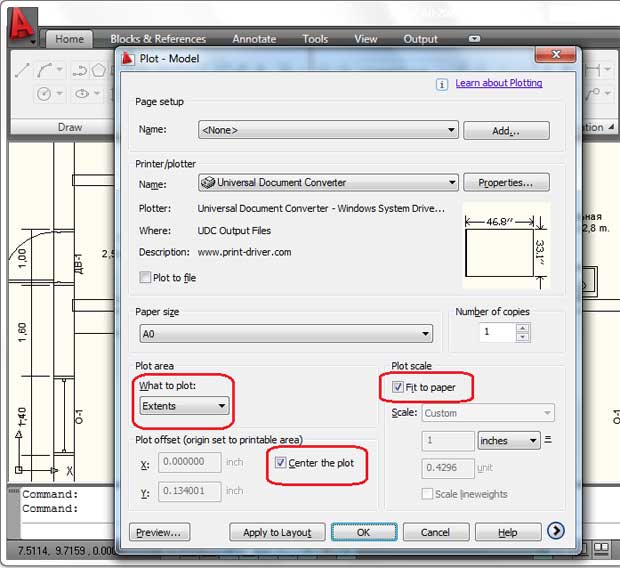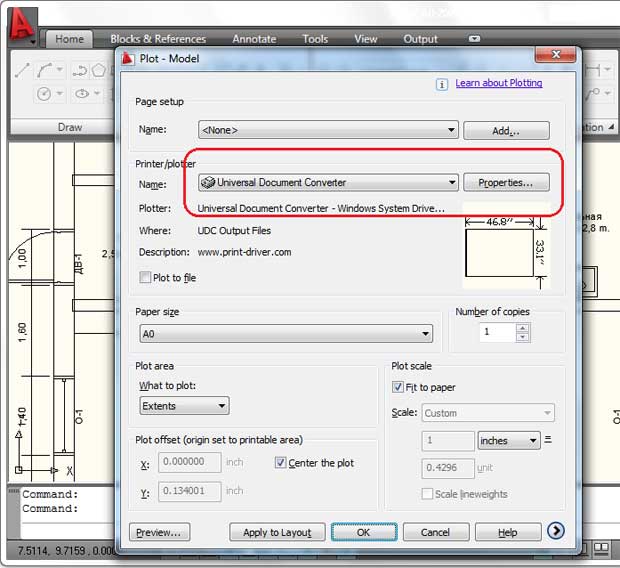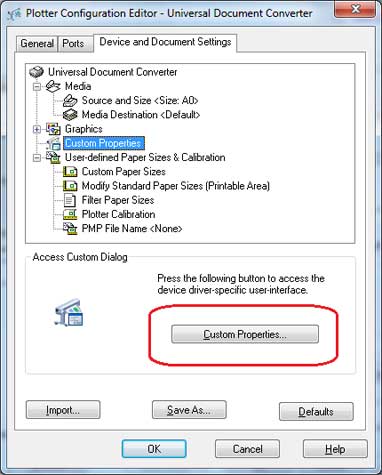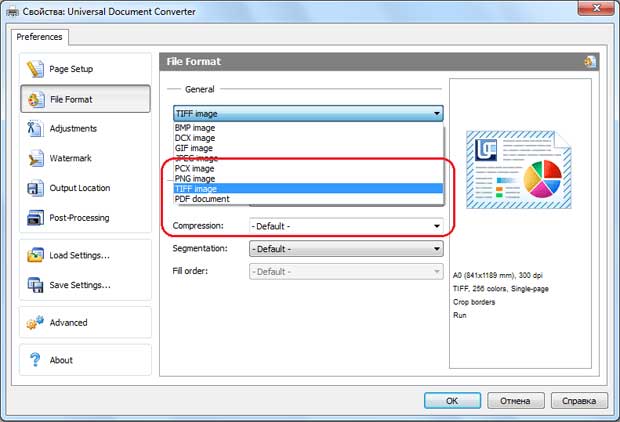Wie man AutoCAD DWG nach JPEG konvertiert
Zeichnungen, die im AutoCAD DWG Format formatiert sind, müssen oft in einige andere allgemein bekannte Formate wie JPEG konvertiert werden.
Das JPEG Bildformat erlaubt es, die Zeichnungen zu drucken, sie per E-Mail zu verschicken oder sie auf eine Webseite hochzuladen. Es ist wichtig, die bestmögliche Bildqualität dieser Dateien in allen Einzelheiten zu erhalten. Der Universal Document Converter kann auf vielfältige Weise bei der Verarbeitung von AutoCAD DWG Dateien behilflich sein.
Auf dieser Seite:
- Autodesk AutoCAD DWG in JPG umwandeln
- Setzen Sie als Urheberschutz ein Wasserzeichen auf die Zeichnungen
- Konvertieren Sie AutoCAD DWG nach JPEG im Batch-Modus
- AutoCAD nach JPEG Beispielcodes für Entwickler
Setzen Sie als Urheberschutz ein Wasserzeichen auf die Zeichnungen
Indem Sie Wasserzeichen auf die Zeichnung setzen, schützen Sie diese vor unrechtmäßigem Gebrauch. Um ein Wasserzeichen auf Ihre AutoCAD DWG Dateien zu setzen, Folgen Sie bitte der Anweisung:
- Öffnen Sie die Zeichnung und klicken Sie auf Plotten
- Wählen Sie den Universal Document Converter aus der Liste der Plotter aus und klicken Sie auf Einstellungen
- Wählen Sie benutzerdefinierte Einstellungen auf der Geräte und Dokumenten Einstellung und klicken Sie auf den benutzerdefinierte Eigenschaften Knopf in dem Dialogfeld Benutzerzugriff
- Auf der Universal Document Converter Schaltfläche gehen Sie zu dem Feld Wasserzeichen. Wählen Sie die Art Wasserzeichen, die Sie benutzen möchten.
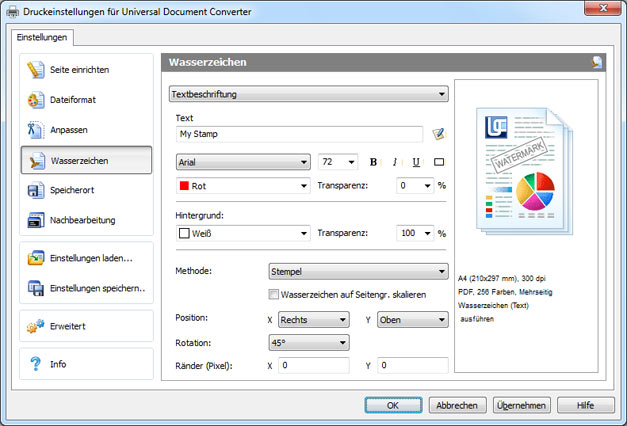
Konvertieren Sie AutoCAD DWG nach JPEG im Batch-Modus
Der Universal Document Converter und eine andere Software, die mitgeliefert wird, der PrintConductor, wird Ihnen helfen, mehrere Zeichnungen in das JPEG Format zu konvertieren. Der PrintConductor ist die Software, die speziell für die Batch-Konvertierung hergestellt worden ist.
- Fügen Sie die Zeichnungen hinzu, die Sie konvertieren wollen
- Wählen Sie den Universal Document Converter als Drucker
- Klicken Sie auf Einstellungen ändern, um den Zielordner und JPEG Bild als Ausgabe Dateiformat festzulegen
- Klicken Sie auf Start um damit zu beginnen, Zeichnungen und Charts nach JPEG Pictures zu konvertieren.
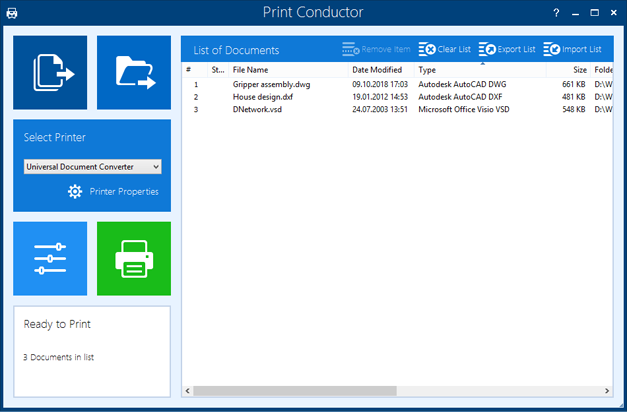
AutoCAD nach JPEG Beispielcodes für Entwickler
Softwareentwickler können von bestehenden Konvertierungspraktiken Gebrauch machen, die von dem Universal Document Converter angeboten werden. Wir bieten einige Hilfsmittel, wie z. B. öffentliches API und Beispielcodes für verschiedene Programmiersprachen, die bei ähnlichen Konvertierungsprojekten benutzt werden können.
Falls die Notwendigkeit besteht, den Universal Document Converter auf einer Anzahl von Workstations zu installieren, wird der Installationsprozess durch das automatische Einbindungs-Funktion erleichtert.
Verwandte Tutorials
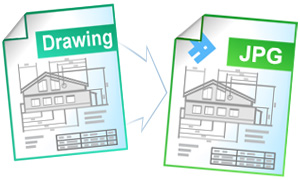
Alfred Dietrich
Austria
«Universal Document Converter ist übersichtlich aufgebaut, einfach in der Handhabung und vor allem zuverlässig. »
Beliebte Konversionen